Cuando compartes tu ordenador con Windows , es posible que necesites desconectarlos de su sesión por diversos motivos: mantenimiento, seguridad, optimización de recursos , etc.
Esta guía completa le muestra, paso a paso, cómo cerrar sesión en otros Windows 11 utilizando diferentes métodos , cada uno de los cuales ofrece sus propias ventajas y desventajas.
Desconectarse de otros usuarios usando el Administrador de tareas
El Administrador de tareas es una herramienta integrada en Windows 11 que proporciona una descripción general de los procesos y el rendimiento del sistema. También te permite desconectar a otros usuarios de forma sencilla e intuitiva.
Pasos a seguir :
- Ctrl + Shift + Esc juntas para abrir el Administrador de tareas.
- Haga clic en la Usuarios .

- Seleccione el usuario que desea cerrar sesión.
- Haga clic en el Desconectar en la parte inferior derecha de la ventana.
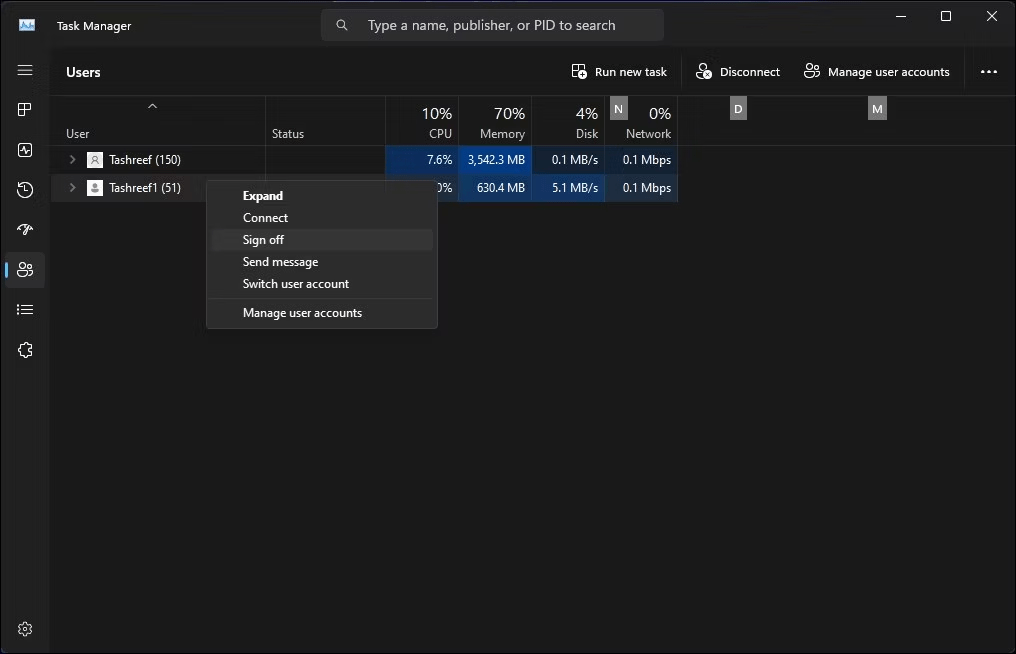
- Confirme su elección haciendo clic en Desconectar en la ventana emergente que aparece.
Ventajas :
- Método sencillo e intuitivo.
- Acceso rápido mediante atajo de teclado.
- Interfaz gráfica fácil de usar.
Desventajas :
- Requiere derechos de administrador para cerrar la sesión de otros usuarios.
- No permite desconectar a los usuarios de forma remota.
Cerrar sesión de otros usuarios mediante el símbolo del sistema
Para usuarios más experimentados, el símbolo del sistema ofrece una poderosa alternativa para cerrar sesión en otros usuarios. comando cerrar sesión para cerrar la sesión de un usuario específico.
Pasos a seguir :
- Abra el símbolo del sistema en modo administrador.
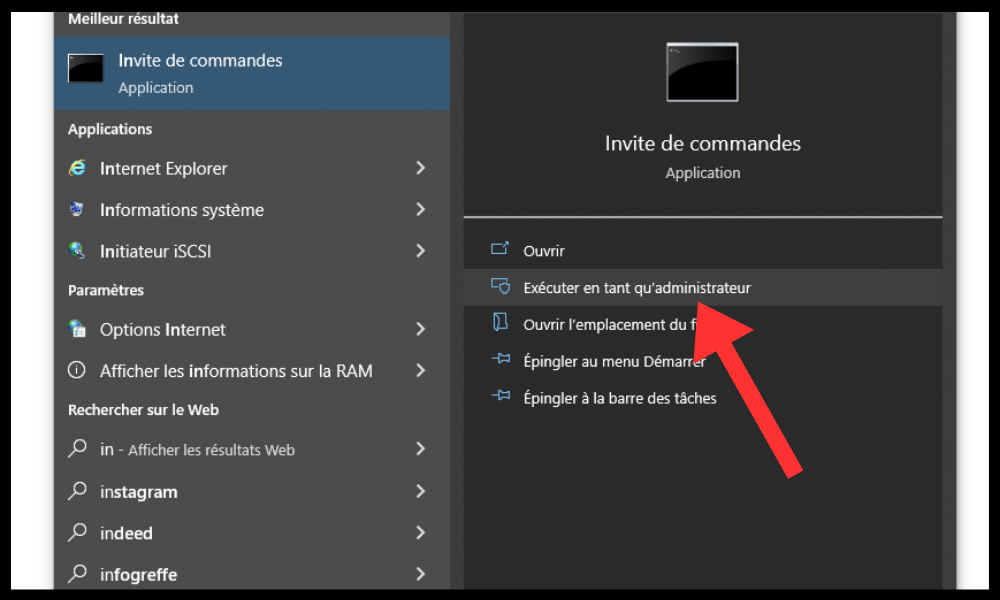
- Escriba el siguiente comando:
desconectarse<nom_utilisateur>
Reemplazar por el nombre de usuario de la persona que desea desconectar.
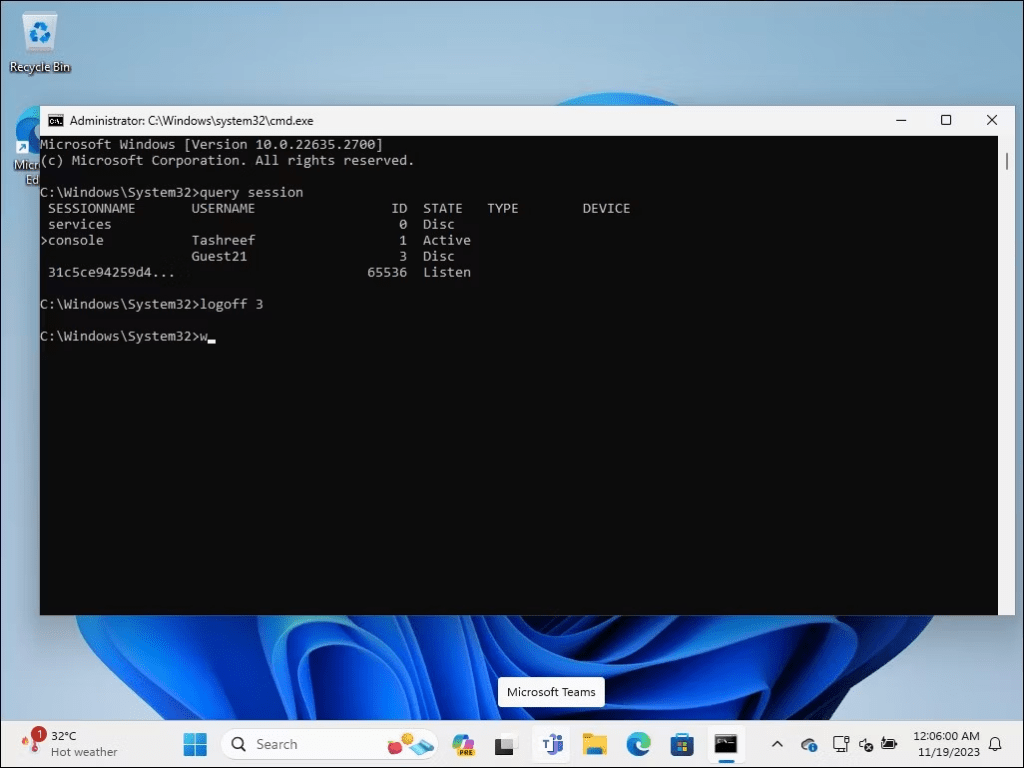
- Presione la Enter para ejecutar el comando.
Ventajas :
- Método potente y flexible.
- Le permite desconectar usuarios de forma remota.
- No requiere una GUI.
Desventajas :
- Sintaxis de comandos para aprender.
- Menos intuitivo para usuarios novatos.
Cerrar sesión de otros usuarios que utilizan Process Explorer
Process Explorer es una herramienta avanzada desarrollada por Microsoft que proporciona una vista detallada de los procesos que se ejecutan en su sistema. Permite desconectar a los usuarios eliminando sus procesos de sesión.
Pasos a seguir :
- Descargue e instale Process Explorer desde el sitio web de Microsoft .
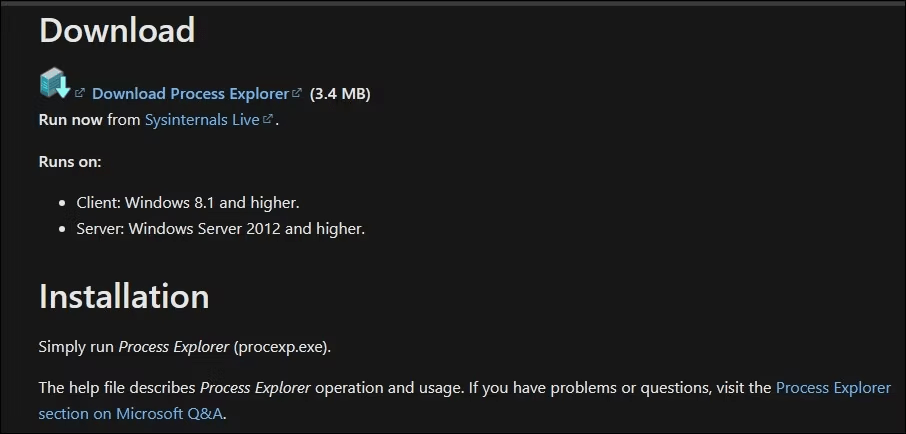
- Inicie Process Explorer y busque el winlogon.exe asociado con el usuario que desea cerrar sesión.
- Haga clic derecho en el winlogon.exe y seleccione Finalizar proceso en el menú contextual.

- Confirme su elección haciendo clic en Finalizar proceso en la ventana emergente que aparece.
Ventajas :
- Proporciona una vista detallada de procesos y sesiones.
- Le permite desconectar a los usuarios que ya no responden.
Desventajas :
- Herramienta avanzada que puede resultar intimidante para los usuarios novatos.
- Requiere comprensión de los procesos del sistema.
Pregunta a otros usuarios antes de desconectarlos

Antes de desconectar a otro usuario, siempre es cortés y respetuoso preguntarle primero. Esto ayuda a evitar perder datos no guardados o interrumpir su trabajo.
Consejo :
- Enviar un mensaje al usuario a través de mensajería instantánea o correo electrónico.
- Haz un anuncio de voz si compartes el mismo espacio físico.
- Explique el motivo de la desconexión y ofrezca una alternativa si es posible.
Conclusión
Desconectar a otros usuarios en Windows 11 es una operación sencilla y común. Sin embargo, si buscas una solución más cómoda y permanente para acceder a tu sesión sin introducir contraseña, desbloquear Windows sin contraseña es una alternativa interesante.




